
Limitare la navigazione solo su alcuni siti
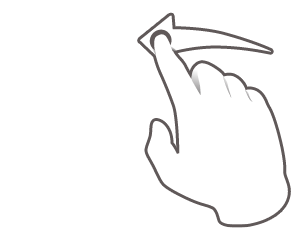
Tweet
Prima o poi, per svariati motivi, si ha l'esigenza di bloccare l'accesso a determinati siti internet, oppure di vincolare la navigazione solo su una lista di siti predefiniti.
Pensiamo ad esempio ad un datore di lavoro che, per aumentare la produttività ed evitare distrazioni, vuole limitare ai propri dipendenti la navigazione su social network come Facebook o altri siti di intrattenimento come ad esempio Youtube.
Oppure ad un genitore che vuole proteggere e rendere sicura la navigazione dei propri figli, bloccando la navigazione solo su una lista di siti che ritiene attendibili.
Un altro caso, sempre più diffuso, è quello di chi, come ad esempio i centri scommesse o chi fornisce totem informativi, permette l'utilizzo dei propri PC al pubblico per determinati scopi e ovviamente non vuole che l'utilizzatore usi il computer per svolgere attività differenti da quelle previste dal servizio fornito.
In questi e in tanti altri casi è indispensabile avere uno strumento facile ed affidabile che permetta di raggiungere il proprio scopo.
Su internet sono disponibili tante soluzioni, anche gratuite, che promettono di ottenere questi risultati, ma spesso richiedono competenze tecniche specifiche per essere configurate correttamente.
La soluzione ideale è WebProfiles.
Un programma in italiano e prodotto dall'azienda italiana Pianeta Software.
Molto intuitivo e di facile configurazione permette a chiunque, con pochi click, di impostare su un computer tutte le limitazioni necessarie.
Vediamo in dettaglio come procedere.
Per prima cosa bisogna scaricare ed installare il programma WebProfiles.
E' possibile farlo gratuitamente e senza effettuare alcuna registrazione sul sito dedicato
Una volta aperto il sito è sufficiente cliccare sul pulsante in evidenza "Scarica il programma".
Salvare il file sul proprio PC ed avviare l'installazione con un doppio click.
In base al sistema operativo potrebbe essere necessario fornire alcune autorizzazioni per l'installazione.
Potete farlo tranquillamente perchè il programma è severamente controllato dall'azienda prima di essere messo online e quindi è sicuro ed esente da virus.
Quando parte l'installazione basta cliccare in sequenza più volte sul pulsante "Avanti >", poi "Installa" e "Fine".
Una volta che il programma è installato sul proprio PC possiamo avviarlo e procedere con la configurazione in base alle nostre esigenze.
La prima finestra ci chiede se vogliamo registrare il programma, possiamo tranquillamente rispondere di No e cliccare successivamente sul pulsante "Provalo gratis".
All'avvio appare la finestra di login che richiede di inserire la password dell'amministratore.
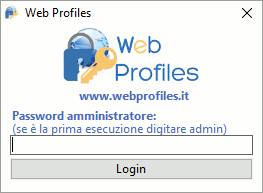
Digitiamo admin (tutto minuscolo) e clicchiamo sul pulsante Login.
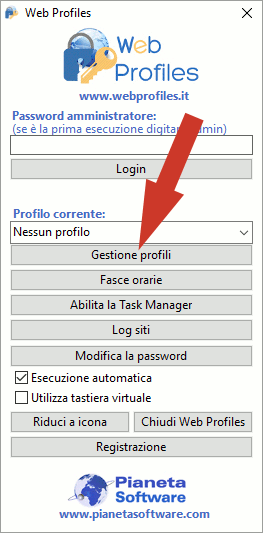
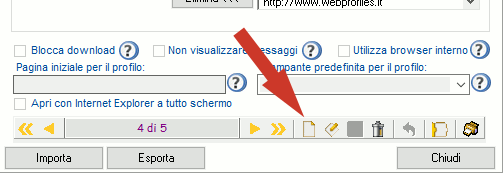
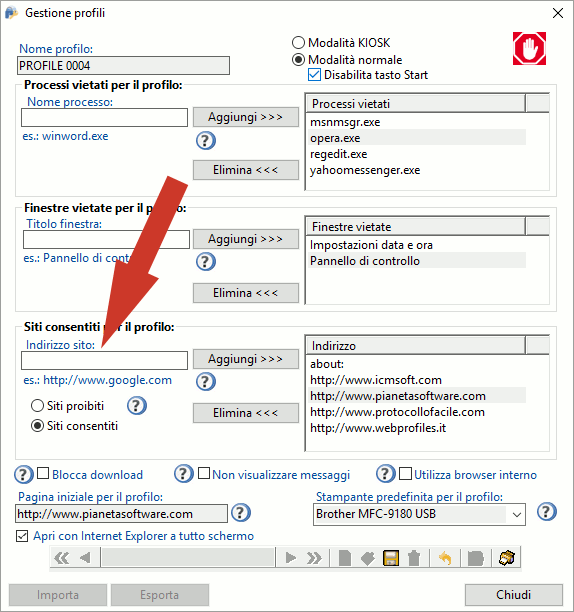
La prima cosa da fare è creare un profilo, quindi clicchiamo sul pulsante "Gestione profili".
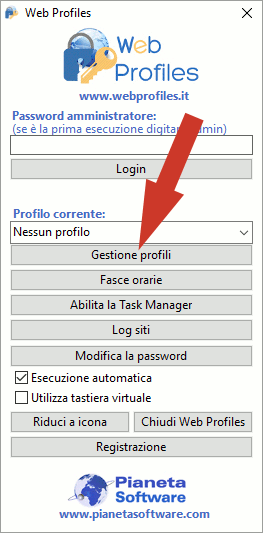
Un profilo in WebProfiles è un insieme di regole su cosa si può fare o cosa è vietato fare sul PC quando è in esecuzione il programma.
Per creare un nuovo profilo clicchiamo sull'icona Nuovo Record (che rappresenta un foglio bianco) in basso, sulla barra contenente varie icone arancioni.
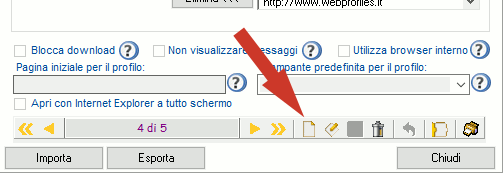
La maschera si predispone così alla definizione delle varie regole.
Possiamo dare un nome al profilo che stiamo creando digitandolo nella prima casella "Nome profilo".
I primi 2 box in alto permettono di impostare rispettivamente una lista di processi e una lista di finestre vietate.
Per creare una lista di siti dobbiamo invece intervenire sul terzo quadrante.
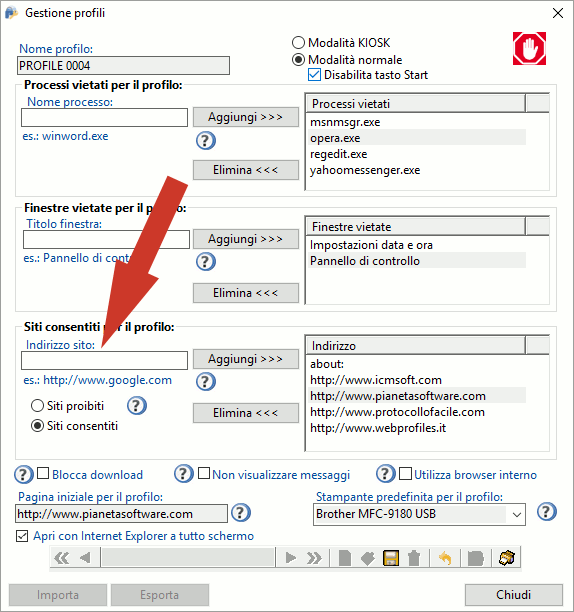
Innanzitutto dobbiamo decidere se vogliamo creare una White list o una Black list, ossia se vogliamo consentire la navigazione solo su una lista di siti consentiti oppure se vogliamo elencare i siti proibiti.
Dopo aver fatto questa scelta possiamo iniziare a compilare la lista.
Per inserire un nuovo sito immettiamo l'URL (completo di http:// o https://) nel campo indirizzo sito e clicchiamo su aggiungi.
Ad esempio per inserire il sito di Facebook dobbiamo digitare
https://www.facebook.com
Se non siamo sicuri di cosa inserire basta aprire nel browser l'homepage del sito da inserire e copiare ed incollare l'URL dalla barra degli indirizzi.
Alcuni trucchetti:
1) Per bloccare o consentire anche tutti i sottodomini di un sito inserire il nome del sito preceduto da un punto.
Es. .tuosito.it oltre a www.tuosito.it includerà qualsiasicosa.tuosito.it
2) Se vogliamo bloccare qualsiasi sito che contiene una certa parola nell'URL inseriamo la parola preceduta da un asterisco
Es. *parola blocca sia www.parola.it che qualsiasicosa-parola.it oppure www.ciao.it/questaparola.htm
Se inseriamo anche la spunta su "Abilita protezione massima" la regola verrà estesa anche a tutte le finestre di Windows che contengono nel titolo la parola.
3) Tramite questa sezione è possibile anche bloccare o consentire l'accesso alle cartelle locali tramite Esplora Risorse.
Basta inserire il percorso di una cartella preceduto da file:///
Es. file:///C:/Programmi blocca o consente l'accesso alla cartella Programmi di Windows.
Quando abbiamo terminato di editare la lista dei siti dobbiamo cliccare sull'immagine del dischetto in basso per salvare il profilo appena creato.
Chiudiamo la finestra di "Gestione profili" tramite il pulsante Chiudi e per rendere attive le limitazioni impostate nel profilo dobbiamo selezionare il profilo creato nella combo "Profilo corrente".
Scritto da: Pianeta Software
Commenti all'articolo
fumagallimario670@gmail.com mercoledì 3 giugno 2020 alle 00:12 ha scritto:
Fantastico e sicuro
Massimo martedì 14 marzo 2017 alle 16:12 ha scritto:
Ciao Francesco, è esattamente così!
Se selezioni la voce "siti consentiti" e nella lista degli URL non metti nulla, il programma non consentirà l'apertura di alcun sito internet.
Comunque se l'obiettivo è quello di non far navigare su internet puoi anche bloccare i vari browser inserendoli nei processi vietati per il profilo.
Francesco martedì 14 marzo 2017 alle 13:06 ha scritto:
Domanda ma se nel campo siti consentiti non metto nulla , di default lui non apre nulla ?
sergio mercoledì 21 settembre 2016 alle 21:15 ha scritto:
Ottimo ma ora più che mai l'utilizzo su Android, iOS e Mac diventa richiesto ed indispensabile per qualsiasi software, non lo dico io ma i numeri di dispositivi utilizzati.
Massimo mercoledì 21 settembre 2016 alle 12:19 ha scritto:
Certo Mauro! Esistono delle funzionalità che sono state studiate proprio per i totem informativi. E' possibile infatti impostare una modalità KIOKS che impedisce l'accesso a qualsiasi risorsa del computer e lo trasforma appunto in un totem dove è possibile solo navigare e solo sui siti decisi dall'amministratore.
Abilitando la tastiera virtuale funziona bene anche con totem touch screen.
Mauro mercoledì 21 settembre 2016 alle 10:53 ha scritto:
Questo programma può essere anche utilizzato per i totem informativi?
Angelo mercoledì 21 settembre 2016 alle 09:54 ha scritto:
Bell'articolo! Molto interessante e chiaro.
Ho provato il programma WebProfiles ed effettivamente funziona egregiamente.








